Реклама
Ваш Mac работает медленнее, чем хотелось бы? Изменив некоторые из ваших вредных компьютерных привычек, вы можете улучшить общую производительность своего Mac.
Хотя macOS не является операционной системой, требующей большого обслуживания пользователя, она ни в коем случае не идеальна. Некоторые из этих ошибок легко избежать, в то время как другие могут потребовать некоторых усилий и инвестиций с вашей стороны.
1. Использование антивируса
Разве я недавно говорил, что абсолютно ненавижу антивирусные программы на Mac?
Если нет, позвольте мне сделать это сейчас.
Я абсолютно ненавижу антивирусные программы на Mac.
- Дэйв Нэньян (@dnanian) 22 февраля 2018 г.
Вредоносное ПО для Mac существует, но оно не так плодотворно, как на Windows или Android. Благодаря тому, что Apple заблокировала основные компоненты ОС с помощью защиты целостности системы (SIP), большинство пользователей вряд ли столкнутся с отказом системы из-за вредоносного ПО.
Gatekeeper останавливает ваш Mac от запуска неподписанных приложений и требует ручного вмешательства, чтобы обойти. Приложения, которые хотят внести потенциально опасные изменения в ваши файлы, требуют, чтобы вы указали пароль администратора. Чтобы оставаться в безопасности, вы можете просто проверить все, что вы запускаете, и с подозрением относиться ко всему, что требует авторизации администратора.
Наиболее основные разработчики антивирусов имеют Mac-версию своего продукта 7 лучших действительно бесплатных антивирусных программ для MacВирусов и проблем безопасности предостаточно, даже на Mac. Очень важно, чтобы вы использовали бесплатный антивирус для Mac, независимо от того, насколько вы умны. Подробнее и большинство из них постоянно работают в фоновом режиме. Даже с твердотельным накопителем это может замедлить работу компьютера, тратя драгоценные доступные ресурсы. Некоторые из них могут быть полезны, если вы используете в своей сети другие компьютеры Windows, но когда дело доходит до защиты macOS, они не нужны.
Будьте в поиске поддельных приложений безопасности Mac тоже. MacKeeper является одним из худших преступников, в то время как другие могут привести к более злонамеренным атакам вымогателей, которые требуют оплаты. Лучшая защита от вредоносных программ для Mac - это проницательный взгляд и быстрое сканирование с Тук-тук время от времени, потому что, хотя реже, чем Windows, Mac все еще получают вирусы 3 Признаки того, что ваш Mac заражен вирусом (и как это проверить)Если ваш Mac ведет себя странно, он может быть заражен вирусом. Как вы можете проверить на вирус на вашем Mac? Мы покажем вам. Подробнее .
2. Недостаточно свободного места
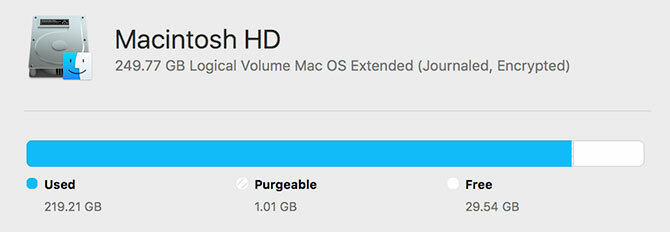
Неспособность сохранить подушку свободного пространства является одной из наиболее распространенных причин замедления. Это может привести к длительным паузам, внезапным зависаниям и даже проблемам с загрузкой. Вашему компьютеру требуется свободное место для создания файлов журналов, кэшей и временных файлов в рамках его нормальной работы.
Может быть трудно удержаться на вершине свободного места, особенно если у вашего MacBook не так уж много для начала. Если вам нужно больше места, у вас есть следующие варианты:
- Замените носитель вашего Mac Как добавить больше памяти на ваш MacBook: 6 методов, которые работаютНе хватает места на вашем MacBook? Вот все ваши варианты для увеличения места на вашем MacBook. Подробнее с большим диском.
- Добавьте больше места с картами памяти.
- Купите внешний жесткий диск или используйте сетевое хранилище.
Последний вариант позволит вам переместить резервные копии устройств и основные библиотеки в другое место, сэкономив потенциально сотни гигабайт пространства. Если эти варианты не являются жизнеспособными, есть много других небольшие изменения, которые вы можете сделать Как освободить место на Mac: 8 советов, которые нужно знатьНе хватает места на вашем Mac? Вот несколько способов освободить место на Mac и освободить место на диске! Подробнее чтобы сэкономить место, как удаление дубликатов данных.
3. Вне контроля временные файлы и кэши
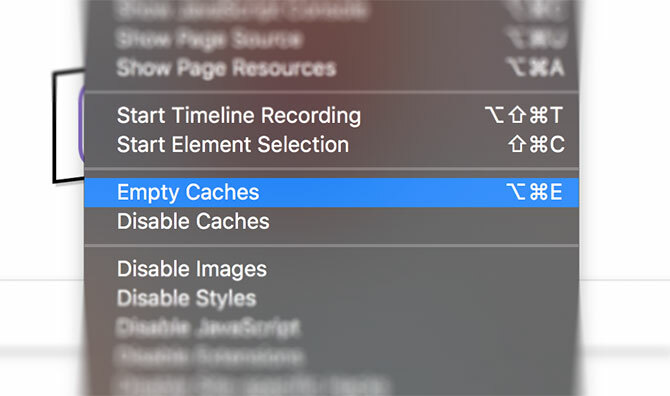
Много раз я перезагружал свой Mac только с 3 ГБ свободного места, затем замечал, что у меня есть 9 ГБ, когда я снова вхожу в систему. Это связано с временными файлами, созданными macOS и сторонними приложениями, которые обычно очищаются и удаляются при запуске.
Самое простое решение - перезагрузить компьютер чаще. Если этого недостаточно, вы можете очистить кеши MacOS вручную Как очистить системный и интернет-кеш на MacХотите очистить кеш на вашем Mac? Вот несколько мест, где можно найти и очистить временные файлы, чтобы восстановить пространство хранения в macOS. Подробнее который создаст больше свободного места, чем просто позволяет macOS самостоятельно управлять процессом. Если вы не хотите пачкать руки, вы можете использовать приложение, как CleanMyMac X очистить кеш и выполнять другие задачи держать ваш Mac в отличной форме.
4. Слишком много беспорядка на рабочем столе
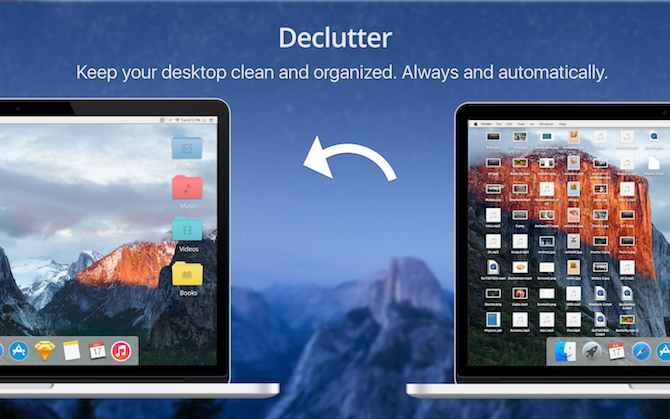
Знаете ли вы, что каждый значок на вашем рабочем столе - это маленькое окно, и macOS должен отображать каждый из них отдельно? Принимая во внимание, что это место по умолчанию для скриншотов, перегруженный рабочий стол действительно может обложить налогом вашу систему.
Очистив рабочий стол, вы уменьшите фоновую нагрузку. Это освобождает ресурсы для использования в других местах.
5. Слишком много фоновых процессов
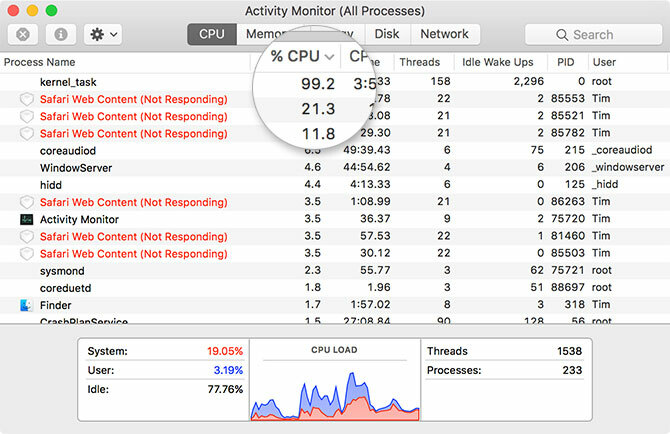
Ваш компьютер имеет ограниченное количество системных ресурсов. Легко связать доступную оперативную память и вычислительную мощность с большим количеством фоновых процессов. Ты можешь использовать Монитор активности в посмотреть, что работает в любой момент Что такое монитор активности? Эквивалент Mac из диспетчера задачУзнайте все о Activity Monitor на вашем Mac и о том, как использовать его для проверки подробной информации о вашей системе. Подробнее . Это особенно удобно, когда вы не уверены, почему ваша машина замедлилась.
Нажать на Процессор или Память Перейдите на вкладку и сортируйте по первому столбцу, чтобы увидеть, что в настоящее время потребляет больше всего ресурсов. Найдите процесс и убейте его, нажав Икс кнопка. Существует целый ряд исправлений, которые вы можете попробовать, если увидите kernel_task потребляя тонну вычислительной мощности.
Слишком часто эти процессы запускаются при загрузке компьютера, поэтому ваша первая остановка должна быть Системные настройки> Пользователи> Элементы входа. Выберите приложение и нажмите на символ минус удалить его из списка. Выбранное приложение больше не будет запускаться при включении компьютера.
Расширения браузера и веб-приложения также могут истощать ваши доступные ресурсы. Рекомендуется проверять ваши браузеры на наличие расширений, которые не влияют на их вес. Вы также можете попробовать отключить расширения, прежде чем полностью отключить их, чтобы увидеть, являются ли они проблемой.
Следить за ходом процесса имеет еще одно преимущество: оно может помочь вам выявить серийных нарушителей. Ты можешь нужно заставить выйти Как заставить приложение выйти на вашем MacМы объясняем, как принудительно закрыть приложение на вашем Mac или даже принудительно перезапустить на macOS, чтобы исправить зависшие программы, которые не отвечают. Подробнее эти приложения.
6. Использование жаждущих приложений
Выбор приложения может существенно повлиять на общую производительность вашей машины. Это особенно заметно в выбранном вами браузере. Safari лучше оптимизирован, чем Chrome для MacOS, и он также продлит срок службы аккумулятора.
Это правило распространяется практически на все основные приложения Apple. Страницы работают лучше, чем Word, Notes легче, чем Evernote, а такие приложения, как iMovie и GarageBand, обеспечивают плавную работу даже на старых машинах. Это также относится к большим ружьям, таким как Final Cut Pro, который обеспечивает значительно более плавный опыт, чем Premiere Pro от Adobe.
По возможности выбирайте более легкие сторонние приложения. Pixelmator менее мощный, чем Photoshop, но он также менее обременителен для вашей системы. Большинство приложений, написанных исключительно для macOS, будут работать значительно лучше, чем кроссплатформенные аналоги. Одним из примеров является торрент-клиент Transmission, который затмевает альтернативу Vuze на основе Java.
7. Пропуск обновлений
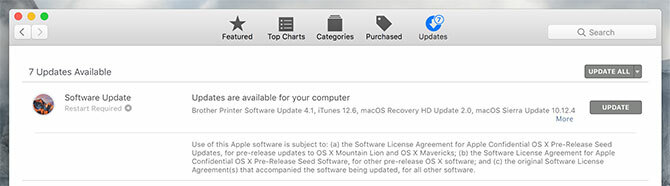
Ваш Mac, вероятно, загружает обновления в фоновом режиме, поэтому они готовы к работе, когда вы нажмете Обновить сейчас в этом надоедливом всплывающем окне, которое вы уволили. Запуск обновлений фактически увеличит доступное свободное пространство, так как система очищает установочные файлы после применения обновлений.
Аналогично, macOS также нуждается в регулярном обновлении. Большинство ежегодных выпусков macOS улучшают производительность, хотя это не золотое правило. Обновления, которые следуют за каждой новой основной версией macOS, всегда стоят вашего времени, так как они исправляют проблемы, которые могут привести к снижению производительности (и проблемы безопасности тоже).
Иногда терпение добродетель
Важно знать, что есть некоторые совершенно нормальные времена для вашей машины, чтобы работать медленно. Это включает:
- Сразу после серьезного обновления ОС, поскольку такие приложения, как Фото, часто перестраивают свои библиотеки и анализируют изображения.
- Сразу после установки новых приложений, так как такие функции, как Spotlight, требуют времени для индексации.
- При подключении внешнего диска, особенно в первый раз, из-за индексации Spotlight.
- Под нагрузкой, например, кодирование видео или пакетное преобразование файлов RAW.
- Если ваш компьютер действительно очень старый.
Этот последний пункт не шутка. Поскольку оборудование Apple рассчитано на длительную работу, вы, скорее всего, почувствуете сжатие устаревшей технологии, прежде чем ваш компьютер перестанет работать вообще. Вы спрашивали себя, если это время обновить свой Mac? Выполнение тестов производительности с эталонные приложения может помочь вам прийти к выводу.
Хотите узнать больше о вашем Mac? Взгляни на эти способы не дать вашему Mac спать Как сохранить ваш Mac от сна: 5 методов, которые работаютХотите, чтобы ваш Mac не заснул? Вот несколько отличных способов заблокировать спящий режим и сохранить ваш Mac бодрствующим. Подробнее .
Тим - независимый писатель, живет в Мельбурне, Австралия. Вы можете следить за ним в Твиттере.


